نحوه مدیریت برنامه های خواب در گوشی سامسونگ گلکسی
در این مقاله تخصصی از مجله 98zoom میخواهیم از نحوه مدیریت برنامه های خواب در گوشی سامسونگ گلکسی
با شما صحبت کنیم ، پس با یک مقاله مفید و آموزشی دیگر از تیم نود و هشت زوم همراه ما باشید :
یکی از رایج ترین مشکلات گوشی هوشمندی است که با یک بار شارژ یک روز کامل دوام نمی آورد. با استفاده از قابلیت ذخیره باتری می توانید عمر باتری آن را چند ساعت افزایش دهید. با این حال، این مانع از کارکرد موثر برنامه های شما در تلفن شما می شود. خوشبختانه، اگر گوشی سامسونگ گلکسی دارید، میتوانید برنامههای بدون استفاده را در حالت Sleep قرار دهید و منابع گوشی خود را بهتر مدیریت کنید.

قرار دادن برنامه های استفاده نشده به حالت خواب به دستگاه شما اجازه می دهد تا منابع بیشتری را به برنامه های مهم شما اختصاص دهد و در عین حال عمر باتری را نیز بهبود بخشد. ما به شما نشان خواهیم داد که چگونه برنامههای کمتر مورد استفاده خود را به حالت Sleep قرار دهید و وقتی این کار را انجام میدهید چه اتفاقی میافتد. بنابراین، بیایید درست به آن بپردازیم.
چگونه اپلیکیشن ها را در گوشی های گلکسی سامسونگ به حالت Sleep قرار دهیم
با One UI در تلفن Galaxy خود، می توانید برنامه ها را در حالت Sleep یا Deep Sleep قرار دهید تا فعالیت های پس زمینه آنها را محدود کنید. قرار دادن یک برنامه در حالت Sleep به آن اجازه میدهد گهگاه در پسزمینه اجرا شود، در حالی که حالت خواب عمیق، اجرای برنامه را در پسزمینه به طور کلی متوقف میکند. این به شما امکان می دهد مصرف منابع را مدیریت کرده و عمر باتری گوشی خود را افزایش دهید.
در اینجا نحوه قرار دادن برنامه ها در حالت خواب یا خواب عمیق در تلفن گلکسی خود آورده شده است.
مرحله 1: برنامه تنظیمات را باز کنید و به مراقبت از باتری و دستگاه بروید.

گام 2: روی Battery ضربه بزنید و از صفحه زیر گزینه Background usage limits را انتخاب کنید.


مرحله 3: برنامه های خواب یا برنامه های خواب عمیق را انتخاب کنید.

مرحله 4: روی نماد پلاس در گوشه سمت راست بالا ضربه بزنید.

مرحله 5: از کادرهای انتخاب برای انتخاب برنامههایی که میخواهید به حالت Sleep قرار دهید استفاده کنید و روی Add ضربه بزنید.

و این در مورد آن است. پس از آن، One UI با جلوگیری از اجرای آن در پسزمینه، مصرف باتری آن را محدود میکند.
نمیتوانید از آن در برنامههای سیستمی منتخب مانند تلفن، ساعت، پیامها و غیره استفاده کنید زیرا برای عملکرد صحیح تلفن شما بسیار مهم هستند.
چه اتفاقی می افتد وقتی یک برنامه را در حالت خواب قرار می دهید
نتیجه قرار دادن یک برنامه به خواب بسته به حالت خواب انتخابی شما متفاوت است. به عنوان مثال، اگر برنامهای را به لیست «برنامههای خواب» اضافه کنید، One UI مصرف باتری آن را بهینه میکند و فقط به آن اجازه میدهد هر از گاهی بهروزرسانیها را بررسی کند. در نتیجه، اعلانهای آن برنامه ممکن است در تلفن سامسونگ شما به تأخیر بیفتد.

از سوی دیگر، هنگامی که یک برنامه را در حالت خواب عمیق قرار می دهید، One UI مصرف باتری پس زمینه آن را به طور کامل محدود می کند. این مانع از همگامسازی دادهها یا استفاده از هر یک از منابع تلفن شما در زمانی که از آن استفاده نمیکنید، جلوگیری میکند. این می تواند باعث شود که اعلان های برنامه در تلفن گلکسی شما کار نکنند.
چگونه از خوابیدن اپلیکیشن ها در گوشی سامسونگ گلکسی جلوگیری کنیم
بهطور پیشفرض، تلفن سامسونگ شما به گونهای پیکربندی شده است که بر اساس میزان استفاده شما، برنامهها را به حالتهای خواب یا خواب عمیق اضافه کند. در حالی که این به بهبود عمر باتری گوشی شما کمک میکند، ممکن است One UI برنامههای مهم شما را در صورتی که از آنها استفاده نکردهاید، به حالت خواب درآورد. اگر نمیخواهید، میتوانید از خوابیدن برنامهها در تلفن گلکسی خود جلوگیری کنید. در اینجا مراحل برای همان است.
مرحله 1: برنامه تنظیمات را در تلفن گلکسی خود باز کنید و به مراقبت از باتری و دستگاه بروید.

گام 2: روی Battery ضربه بزنید و Background usage limits را از صفحه زیر انتخاب کنید.


مرحله 3: کلید کنار «برنامههای استفاده نشده را به خواب قرار دهید» غیرفعال کنید. این باعث میشود که One UI به طور خودکار برنامهها را به حالت Sleep قرار ندهد.

همچنین، میتوانید برنامههای مهم را به لیست «برنامههای هرگز خواب» اضافه کنید. هنگامی که این کار را انجام دادید، One UI آن برنامه ها را حتی اگر از آنها استفاده نکنید به حالت خواب نمی برد. برای این کار، روی Never Sleep Apps ضربه بزنید.

روی نماد مثبت در گوشه بالا سمت راست ضربه بزنید و برنامه هایی را که نمی خواهید به حالت Sleep قرار دهید را انتخاب کنید. سپس، روی افزودن ضربه بزنید.


پس از افزودن یک برنامه به لیست «برنامههای هرگز خواب»، میتواند بدون هیچ محدودیتی در پسزمینه اجرا شود. می توانید برنامه های مورد علاقه خود را به این لیست اضافه کنید تا مطمئن شوید که آنها به راحتی روی گوشی شما اجرا می شوند.
راه حل صرفه جویی در باتری شما
نصب بیش از حد برنامه های موجود در گوشی سامسونگ شما می تواند به عمر باتری آسیب برساند. اگر نمیخواهید برنامههایی که کمتر استفاده میشوند را حذف کنید، آنها را در حالت Sleep قرار دهید.
پس برای چی منتظری؟ برای مدیریت برنامه های خواب در تلفن گلکسی خود و افزایش عمر باتری آن، مراحل بالا را طی کنید.
امیدواریم از این مقاله مجله نود و هشت زوم نیز استفاده لازم را کرده باشید و در صورت تمایل آنرا با دوستان خود به اشتراک بگذارید و با امتیاز از قسمت پایین و درج نظرات باعث دلگرمی مجموعه مجله 98zoom باشید
لینک کوتاه مقاله : https://5ia.ir/LII
کوتاه کننده لینک
کد QR :

 t_98zoom@ به کانال تلگرام 98 زوم بپیوندید
t_98zoom@ به کانال تلگرام 98 زوم بپیوندید
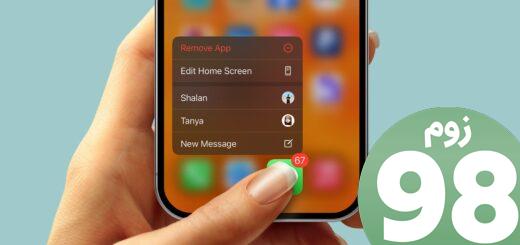
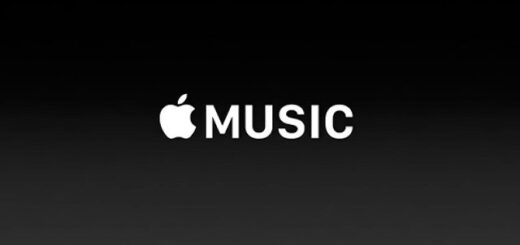





آخرین دیدگاهها